中望cad设置打印图纸的页边距教程
时间:2023-10-27 13:50:23作者:极光下载站人气:0
作为一款专业的国产cad软件,中望cad软件吸引了不少用户前来下载使用,在这款图纸绘制软件中,用户可以体验到运行稳定、效率高以及兼容主流cad文件格式等特性,让用户可以轻松顺畅的完成图纸的绘制,因此中望cad软件吸引了不少的用户前来下载使用,当用户在使用中望cad软件时,会发现当前的功能是很强大的,用户可以根据需求来完成图纸的绘制,最近小编看到有用户问到中望cad怎么设置打印图纸页边距的问题,这个问题其实是很好解决的,用户直接在打印窗口中选择好名称并按下特性按钮,接着在打开的绘图仪配置编辑器窗口中来进行设置,详细的操作过程是怎样的呢,下面就和小编一起来看看中望cad设置打印图纸页边距的方法教程吧。

方法步骤
1.用户在电脑桌面上打开中望cad软件,并来到编辑页面上来进行设置
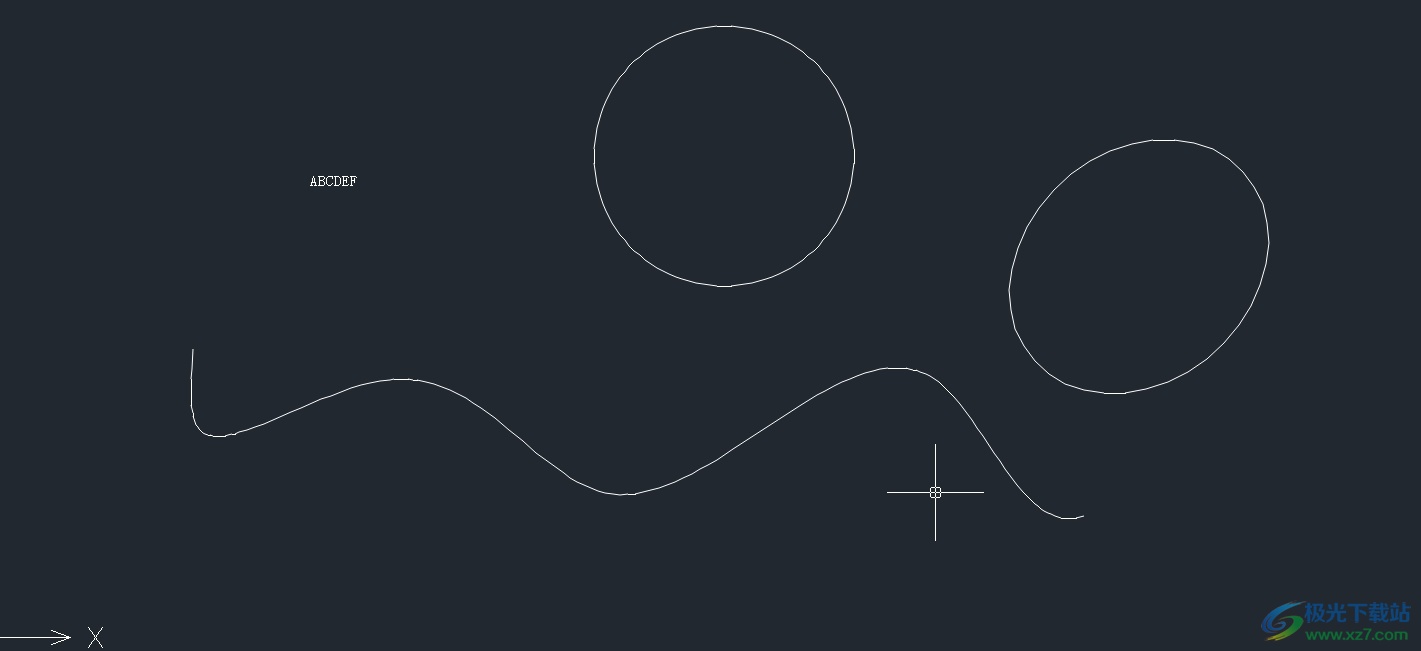
2.在页面上方的菜单栏中点击文件选项,将会弹出下拉框,用户选择其中的打印选项

3.在弹出来的打印窗口中,用户将打印机的名称选择为dwg to pdf并按下右侧的特性按钮

4.进入到绘图仪配置编辑器窗口中,用户点击其中的修改标准图纸尺寸尺寸。然后选择其中的需要编辑纸张并按下修改按钮

5.在打开的自定义图纸尺寸窗口中,用户按照需求设置好上下左右页边距后按下下一页按钮

6.进入到新页面后,用户重新设置好文件名后继续按下一页按钮
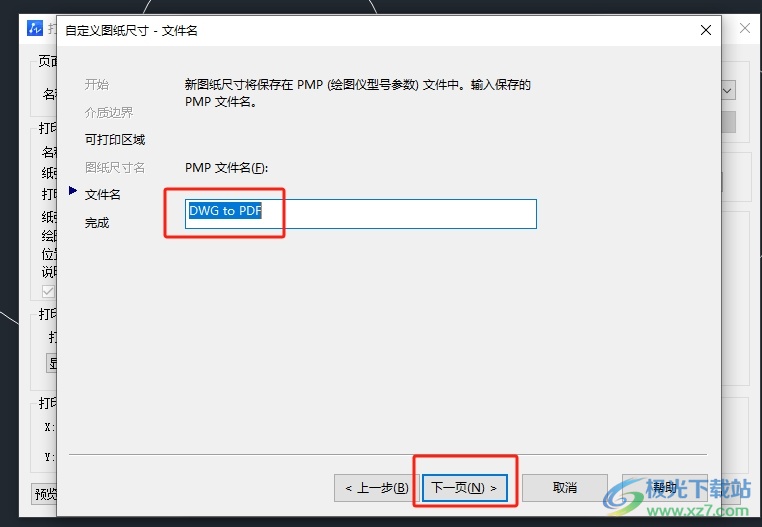
7.此时即可完成图纸尺寸的自定义,用户按下右下角处的完成按钮即可解决问题

8.接着回到上一级窗口中,用户直接按下确定按钮即可
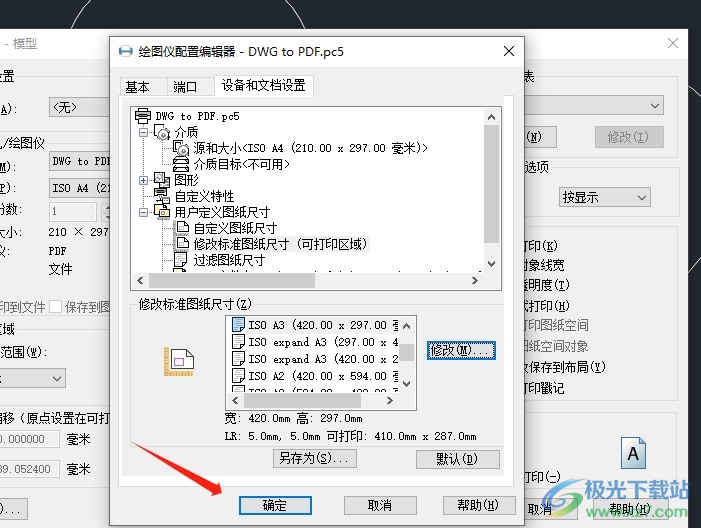
9.最后回到修改打印机设置配置文件窗口中,用户设置好保存路径后直接按下确定按钮就可以了

以上就是小编对用户提出问题整理出来的方法步骤,用户从中知道了大致的操作过程为点击文件——打印——选择名称——特性——修改标准图纸尺寸——修改——调整页边距这几步,方法简单易懂,因此感兴趣的用户可以跟着小编的教程操作试试看。

大小:1.09 GB版本:v2023 官方版环境:WinXP, Win7, Win8, Win10, WinAll
- 进入下载

网友评论